如何保存更改而不发布WordPress


您想在不发布的情况下保存对 WordPress 帖子或页面的更改吗?
有时您可能需要编辑已经发布的帖子或页面,但您不想立即发布这些更改.
在本文中,我们将向您展示如何在不发布的情况下将更改保存在 WordPress 中.
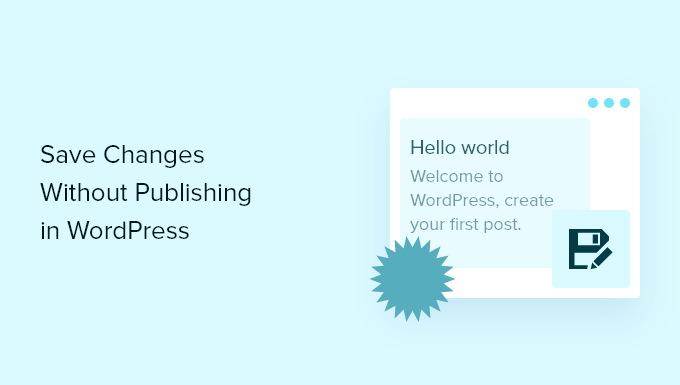

为什么要保存更改而不发布 WordPress 帖子和页面?
WordPress 让添加新的博客文章和页面变得异常容易.
但是,如果您更新已经发布的帖子或页面,那么它将立即覆盖已经存在的内容.
如果您想草拟更新,然后保存草稿而不发布,该怎么办?如果您需要更多时间来编辑草稿,或者如果您正在运行一个多作者博客并希望在更改上线之前批准任何更改,这将非常有用.
执行此操作的唯一默认方法是将其切换回草稿,然后在更改准备就绪后再次重新发布内容. 但是,当您将已发布的帖子切换为草稿时,它会创建一个 404 错误,这可能伤害你的 SEO.
另一种方法是简单地创建一个新草稿并复制并粘贴内容,但这不会转移类别和标签、您的特色图片等.
幸运的是,您可以使用 WordPress 插件创建任何页面的克隆版本或在您的 WordPress 网站上发布并保存草稿而不使其生效.然后,当您准备好时,您可以合并更改并更新已发布的帖子.
这在您重新设计网站、复制登录页面、重写旧内容、进行编辑等时非常有用.
话虽如此,让我们向您展示如何在不发布的情况下将更改保存在 WordPress 中.
保存更改而不在 WordPress 中发布
在不实时发布更改的情况下保存更改的最简单方法是使用 Duplicate Post 插件.
此插件只需单击一下即可临时复制 WordPress 中的任何页面或帖子,包括所有原始设置. 然后,当您准备好时,您可以合并您的更改并更新原始帖子.
您需要做的第一件事是安装并激活插件.有关更多详细信息,请参阅我们关于如何安装 WordPress 插件的分步指南.
激活后,导航至 WordPress 管理面板中的帖子 » 所有帖子.
然后,将鼠标悬停在帖子上,您会注意到该插件添加了三个新选项,"克隆"、"新草稿"和"重写 &重新发布".


首先,您可以点击"重写 &重新发布"链接.
这将自动创建帖子的副本并在帖子编辑器屏幕中打开它.
您可以对这篇文章进行任意数量的更改并保存它,而无需实时发布.要保存帖子,只需单击页面右上角的"保存"链接.它还会在您进行更改时自动保存.
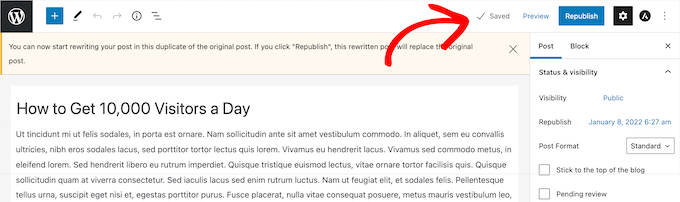

该帖子还将在您的 WordPress 帖子仪表板中保存为草稿,供您稍后访问.
它会说,"草稿、重写和重新发布"在帖子名称旁边.
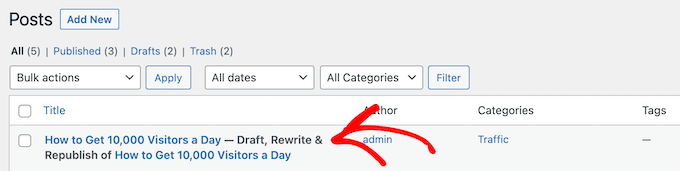

当您准备好发布时,点击"重新发布"按钮.
它会询问您是否准备好重新发布帖子并将您的新更改合并到实时帖子中.如果您准备好了,请再次点击"重新发布"按钮.
如果您想查看更改,请点击"保存更改并比较"按钮.
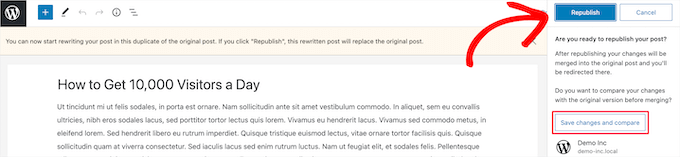

这将打开一个并排的修订屏幕,您可以在其中看到所做的更改,其中差异以绿色突出显示.
如果您对更改感到满意,请点击屏幕顶部的"返回编辑器"链接.
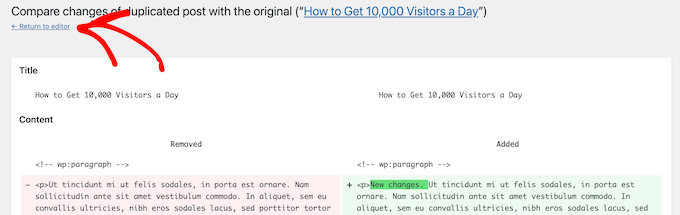

您还可以更改希望编辑后的帖子上线的日期.如果您希望更改立即发布,请不要更改日期.
如果您想在将来发布,只需单击"重新发布:"选项并将日期更改为将来的时间.
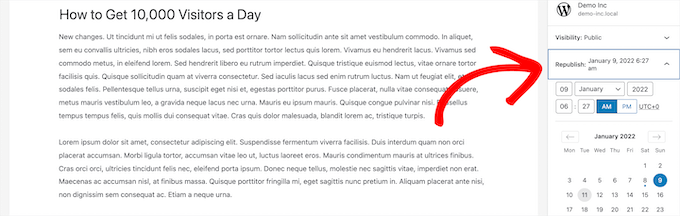

然后,再次点击"重新发布"按钮.
您会在页面顶部收到一条通知,说明原始帖子已被重写的帖子替换.
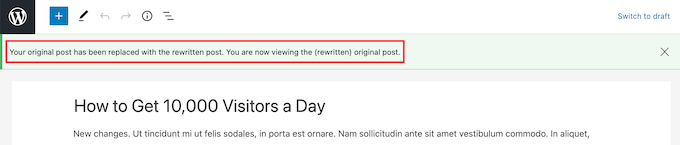

现在,您对克隆帖子所做的更改将替换该日期帖子的原始版本.
我们希望本文能帮助您了解如何保存更改而不在 WordPress 中发布.您可能还想查看我们关于 WordPress 为何免费的详细指南,以及我们为小型企业挑选的最佳商务电话服务.


